Verwenden Sie für die Aktivierung einer Floating-Netzwerklizenz auf einem Server das von den PTV Vision-Produkten unabhängige Tool PTV License Manager (Server) (von unseren Internetseiten herunterladen: PTV Vision Setups).
|
Hinweis: Das Tool PTV License Manager ist eine eigenständige Anwendung mit einem eigenen Release-Zyklus, der nicht an die Produkte der PTV Vision Suite gekoppelt ist. Prüfen Sie deshalb, ob Sie mit der neusten Version des Tools arbeiten. in aktuellen Versionen werden Sie darauf hingewiesen, wenn es eine neuere Version gibt. |
Während der Installation wird die benötigte CodeMeter-Runtime-Umgebung mit installiert und für den Betrieb als Lizenzserver eingerichtet.
1. Installieren Sie die Datei Setup_LicenseManagerServer <Versionsnummer>x64.exe und stellen Sie dabei sicher, dass auch das CodeMeter Runtime Kit installiert wird.
Nach der Installation des License Managers öffnet sich das Fenster CodeMeter Runtime Kit <Versionsnummer> Setup.
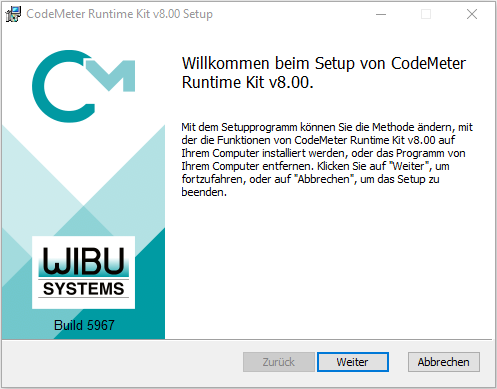
2. Klicken Sie auf die Schaltfläche Weiter.
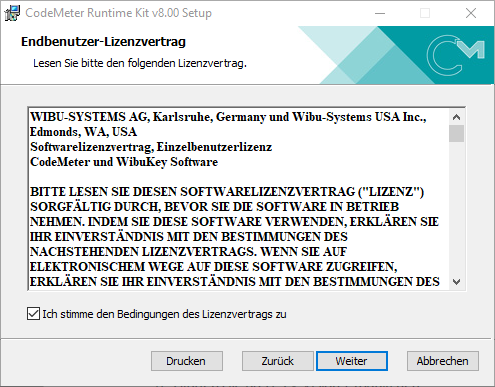
3. Lesen Sie den Endbenutzer-Lizenzvertrag und stimmen Sie den Bedingungen zu.
4. Klicken Sie auf die Schaltfläche Weiter.
Das Fenster Installationsart öffnet sich.
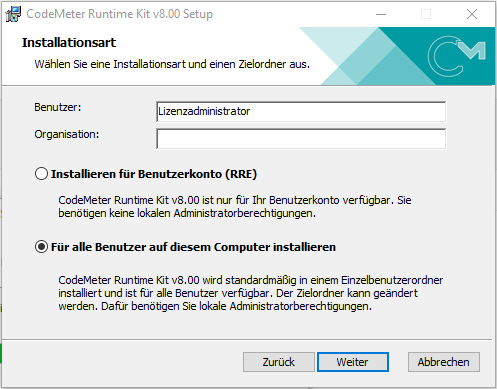
5. Wählen Sie die Benutzer für die Installation aus.
6. Klicken Sie auf die Schaltfläche Weiter.
Das Fenster Benutzerdefiniertes Setup öffnet sich.
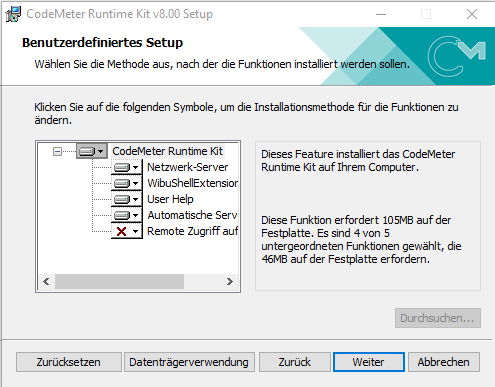
7. Klicken Sie auf die Schaltfläche Weiter.
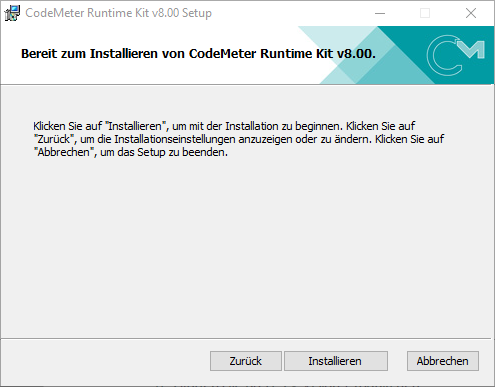
8. Klicken Sie auf die Schaltfläche Installieren.
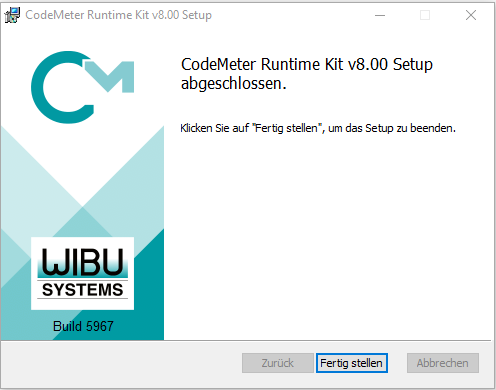
9. Klicken Sie auf die Schaltfläche Fertig stellen.
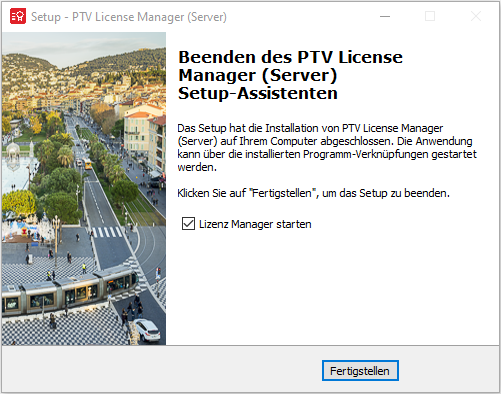
10. Klicken Sie auf die Schaltfläche Fertigstellen.
Der License Manager für die Verwaltung von Lizenzen auf Lizenzservern ist installiert und der Server ist als Lizenzserver eingerichtet.
Sie können jetzt Floating-Netzwerklizenzen auf dem Lizenzserver aktivieren und Credentials-Dateien für Cloudlizenzen einspielen (Lizenz auf einem Lizenzserver aktivieren).

